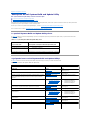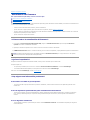Dell Systems Build and Guía de inicio rápido
- Tipo
- Guía de inicio rápido
Dell Systems Build and Update Utility es una herramienta integral que permite a los administradores de sistemas instalar, actualizar y configurar fácilmente los sistemas Dell.
Con esta utilidad, los administradores pueden:
- Instalar sistemas operativos en servidores Dell.
- Actualizar el firmware de servidores Dell, incluyendo BIOS, BMC y RAID.
- Crear medios de actualización personalizados para servidores Dell.
- Usar secuencias de comandos para configurar el hardware de servidores Dell.
- Administrar el contenido del repositorio de actualizaciones de Dell.
Dell Systems Build and Update Utility es una herramienta integral que permite a los administradores de sistemas instalar, actualizar y configurar fácilmente los sistemas Dell.
Con esta utilidad, los administradores pueden:
- Instalar sistemas operativos en servidores Dell.
- Actualizar el firmware de servidores Dell, incluyendo BIOS, BMC y RAID.
- Crear medios de actualización personalizados para servidores Dell.
- Usar secuencias de comandos para configurar el hardware de servidores Dell.
- Administrar el contenido del repositorio de actualizaciones de Dell.

Dell™SystemsBuildandUpdateUtility1.0Guíadereferenciarápida
Notas y avisos
Lainformacióncontenidaenestedocumentopuedemodificarsesinprevioaviso.
©2007DellInc.Todoslosderechosreservados.
Quedaestrictamenteprohibidalareproduccciónporcualquiermediosinelpermisoporescritode Dell Inc.
Las marcas comerciales que se usan en este texto: Dell, el logotipo DELL, PowerEdge y OpenManage son marcas comerciales registradas de Dell Inc.; Microsoft, Windows y Windows
Server sonmarcascomercialesomarcasregistradasdeMicrosoftCorporationenlosEstadosUnidosy/oenotrospaíses;VMware es una marca comercial registrada y ESX Server es
una marca comercial registrada de VMware, Inc.; SUSEesunamarcacomercialregistradadeNovell,Inc.enlosEstadosUnidosyenotrospaíses;Red Hat y Red Hat Enterprise Linux
son marcas comerciales registradas de Red Hat, Inc.
Otras marcas y otros nombres comerciales pueden utilizarse en este documento para hacer referencia a las entidades que los poseen o a sus productos. Dell Inc., rechaza
cualquierinteréssobrelapropiedaddelasmarcasynombrescomercialesquenoseanlossuyos.
Agosto de 2007
Acerca de este documento
DescripcióndeDellSystemsBuildandUpdateUtility
Antes de comenzar con Dell Systems Build and Update Utility
Menúdeinicio
Instalacióndelsistemaoperativodeservidor
Actualizacióndelfirmware
Creacióndelautilidaddeactualización
Herramienta de secuencias de comandos de
configuracióndehardware
Content Manager
Glosario
NOTA: UnaNOTAindicainformaciónimportantequeleayudaahacerunamejorusodelequipo.
AVISO: UnAVISOindicadañospotencialesalhardware,obien,lapérdidadedatosyledicecómoevitarelproblema.

Regresaralapáginadecontenido
Acerca de este documento
Dell™SystemsBuildandUpdateUtility1.0Guíadereferenciarápida
¿Quiéndebeleerestedocumento?
¿Dequémanerameayudaráestedocumento?
¿Cómousoestedocumento?
Serecomiendaenfáticamentequeleaestasección,"DescripcióndeDellSystemsBuildandUpdateUtility" y "Antes de comenzar con Dell Systems Build and
Update Utility" antes de proseguir.
¿Quiéndebeleerestedocumento?
EstedocumentoestádirigidoaadministradoresdesistemaquesonresponsablesdeinstalaryactualizarlossistemasDell™ensusorganizaciones.
Como cliente actual de Dell, es posible que usted utilice:
l DellOpenManage™ServerAssistant
l Dell OpenManage Server Update Utility
l Dell OpenManage Deployment Toolkit
UsteddeberáajustarlosprocesosdeinstalaciónyactualizaciónparaadecuarlosalautilidadDellSystemsBuildandUpdateUtilityquesustituyealprimer
producto y ofrece funciones del segundo y tercer productos que aparecen en la lista anterior.
¿Dequémanerameayudaráestedocumento?
EstedocumentoofreceunaintroducciónalautilidadDellSystemsBuildandUpdateUtilityybrindarecomendacionesparahacerqueelproductoseaeficaz
comoayudapararacionalizarlosprocedimientosdeinstalaciónyactualizacióndesistemasDell.
l Siustedesusuarionuevodelproducto,estedocumentoleservirádeayudaparainstalarlossistemasantes,duranteydespuésdeusarDellSystems
Build and Update Utility.
l Siyaesusuariodecualquieradelosproductosqueaparecenenlalistaanterior,estedocumentoleayudaráaentendercómoydóndeseincorporaron
estosproductosenDellSystemsBuildandUpdateUtilityytambiénleayudaráaconfigurarlossistemasparacontinuargozandolasventajasdel
productoanterior.TambiénleayudaráausarlasfuncionesunificadaseintegradasdeDellSystemsBuildandUpdateUtilityafindeaprovecharlas
ventajassinnecesidaddecambiardramáticamentesusprocesosactualesdeactualizacióneinstalación.
EstedocumentoseconcentraexclusivamenteenlaconfiguracióndelossistemasDellparausarDellSystemsBuildandUpdateUtilityconeficaciayeficienciay
los escenarios posibles en los que se debe usar esta utilidad.
¿Cómousoestedocumento?
EstedocumentoofreceunadescripcióngeneraldelosdistintosmódulosdeDellSystemsBuildandUpdateUtilityydelosescenariosposiblesenlosquese
puedenusar.Sinembargo,noabordatodoslosescenariosyposibilidades.ParaverinformaciónespecíficasobrelosproductosDellcuyasfuncionalidades
ahora provienen de Dell Systems Build and Update Utility, consulte "¿HayalgúnotrodocumentodeDellquepodríanecesitar?".
SegúnlossistemasDellquesedeseeninstalar,reinstalaroactualizar,serecomiendausareldocumentocomoseexplicaacontinuación.
Tabla 1-1.Organizacióndelainformaciónenestaguía
Temas
Para sistemas Dell
Para sistemas Dell PowerEdge
SC
Informaciónenestedocumento,objetivo,organizaciónylectoresalosque
estádirigido
"Acerca de este documento"
"Acerca de este documento"
DescripcióngeneraldeDellSystemsBuildandUpdateUtilityyqué
funcionalidades ofrece
"DescripcióndeDellSystemsBuildand
Update Utility"
"DescripcióndeDellSystemsBuild
and Update Utility"
Lo que necesita antes de comenzar a usar Dell Systems Build and Update
Utilityydóndeconseguirmásinformaciónquepuedenecesitaralusaresta
utilidad.
"Antes de comenzar con Dell Systems
Build and Update Utility"
"Antes de comenzar con Dell
Systems Build and Update Utility"
InformaciónimportantesobreeliniciodeDellSystemsBuildandUpdateUtility
"Menúdeinicio"
"Menúdeinicio"
Informaciónsobreelmódulodeinstalacióndesistemaoperativodeservidor
"Instalacióndelsistemaoperativode
servidor"
"Instalacióndelsistemaoperativo
de servidor"
Informaciónimportantesobreelmódulodeactualizacióndefirmware
"Actualizacióndelfirmware"
No se aplica
Informaciónimportantesobreelmódulodecreacióndelautilidadde
actualización
"Creacióndelautilidadde
actualización"
No se aplica
Informaciónimportantesobrelaherramientadesecuenciasdecomandosde
configuracióndehardware
"Herramienta de secuencias de
comandosdeconfiguraciónde
hardware"
No se aplica

Ahoraquetienenocionesdeloqueestedocumentotrataydecómousarloparaaccederfácilmentealainformaciónquedesea,consulte"DescripcióndeDell
Systems Build and Update Utility"paraobtenerunadescripcióngeneraldeDellSystemsBuildandUpdateUtilityylasfuncionesqueofrece.
Regresaralapáginadecontenido
InformaciónimportantesobrelaherramientaContentManager
"Content Manager"
No se aplica

Regresaralapáginadecontenido
DescripcióndeDellSystemsBuildandUpdateUtility
Dell™SystemsBuildandUpdateUtility1.0Guíadereferenciarápida
Lo que Dell Systems Build and Update Utility ofrece
¿QuépuedohacerconDellSystemsBuildandUpdateUtility?
EstasecciónofreceunadescripcióngeneraldeDell™SystemsBuildandUpdateUtility.EstasecciónayudaaentenderlasfuncionesqueDellSystemsBuild
and Update Utility ofrece para actualizar e instalar los sistemas Dell.
SiustedyaesusuariodelosproductosDellOpenManage™,consulte"Lo que Dell Systems Build and Update Utility ofrece".
Si es un usuario nuevo, consulte "¿QuépuedohacerconDellSystemsBuildandUpdateUtility?".
Lo que Dell Systems Build and Update Utility ofrece
La tabla2-1muestralosproductosDellOpenManagequefueronreemplazadosporDellSystemsBuildandUpdateUtilityocuyasfuncionesahoraestán
disponibles en la utilidad.
Tabla 2-1.LoqueDellSystemsBuildandUpdateUtilityofrece
¿QuépuedohacerconDellSystemsBuildandUpdateUtility?
La tabla2-2 muestra las funciones de Dell Systems Build and Update Utility para instalar y actualizar los sistemas Dell.
Tabla 2-2.FuncionesdeDellSystemsBuildandUpdateUtility
Lo que se usaba antes
EstádisponibleenDellSystemsBuildandUpdateUtilitycomo
Dell OpenManage Server Assistant
Instalacióndelsistemaoperativodeservidor
Dell OpenManage Server Update Utility
l Actualizacióndelfirmware
l Creacióndelautilidaddeactualización
Dell OpenManage Deployment Toolkit
Herramientadesecuenciasdecomandosdeconfiguracióndehardware
Usted desea
Vaya a
Para
Ejecutar Dell Systems Build and Update Utility en su sistema.
"Menúdeinicio"
Sistemas Dell (incluso los sistemas
PowerEdge™ SC)
Instalar un sistema operativo en el sistema (de forma individual)
"Instalacióndelsistemaoperativo
de servidor"
Sistemas Dell (incluso los sistemas
PowerEdge SC)
Actualizarelfirmwaredelsistema(Controladordeadministracióndelaplaca
base [BMC], Dell Remote Access Controller [DRAC], arreglo redundante de
discos independientes [RAID]) y el BIOS en un entorno previo al sistema
operativo.
"Actualizacióndelfirmware"
Sistemas Dell (salvo los sistemas
PowerEdge SC)
Actualizar el firmware del sistema e instalar el sistema operativo.
1. "Actualizacióndelfirmware"
2. "Instalacióndelsistema
operativo de servidor"
1. Sistemas Dell (salvo los
sistemas PowerEdge SC)
2. Sistemas Dell (incluso los
sistemas PowerEdge SC)
Personalizar Server Update Utility y usarla para actualizar el sistema Dell de
forma individual (requiere de un sistema operativo en el sistema).
"Creacióndelautilidadde
actualización"
Sistemas Dell (salvo los sistemas
PowerEdge SC)
Usar el repositorio personalizado de un CD o DVD para actualizar el sistema
de manera individual.
"Creacióndelautilidadde
actualización"
Sistemas Dell (salvo los sistemas
PowerEdge SC)
Instalar varios sistemas (actualizar el firmware e instalar el sistema operativo
de los sistemas)
1. "Actualizacióndelfirmware"
2. "Instalacióndelsistema
operativo de servidor"
1. Sistemas Dell (salvo los
sistemas PowerEdge SC)
2. Sistemas Dell (incluso los
sistemas PowerEdge SC)
Actualizar el firmware y el BIOS en un entorno previo al sistema operativo en
varios sistemas.
"Actualizacióndelfirmware"
Sistemas Dell (salvo los sistemas
PowerEdge SC)
Instalar varios sistemas (configurar el hardware).
"Herramienta de secuencias de
comandosdeconfiguraciónde
hardware"
Sistemas Dell (salvo los sistemas
PowerEdge SC)
DescargarlaimagenISOmásrecientedeServerUpdateUtilitydelsitiodeDell
enlíneaenftp.dell.com.
"Content Manager"
Sistemas Dell (incluso los sistemas
PowerEdge SC)

AhoraquecuentaconladescripcióngeneraldeDellSystemsBuildandUpdateUtilityydelasfuncionesqueofrece,lea"Antes de comenzar con Dell Systems
Build and Update Utility" para conocer lo que debe tener antes de comenzar a usar Dell Systems Build and Update Utility en su entorno.
Regresaralapáginadecontenido
NOTA: Content Manager en los
sistemas operativos compatibles
Microsoft Windows y Linux.
Crear el repositorio personalizado con el DVD Dell Server Updates o del sitio
Dellenlíneaenftp.dell.com.
"Content Manager"
Sistemas Dell (incluso los sistemas
PowerEdge SC)
NOTA: Content Manager en los
sistemas operativos compatibles
Microsoft Windows y Linux.
Buscarlasúltimasactualizacionesmediantelacomparacióndelrepositorio
localopersonalizadoconelrepositoriodeDellenlíneaenftp.dell.com.
"Content Manager"
Sistemas Dell (incluso los sistemas
PowerEdge SC)
NOTA: Content Manager en los
sistemas operativos compatibles
Microsoft Windows y Linux.

Regresaralapáginadecontenido
Antes de comenzar con Dell Systems Build and Update Utility
Dell™SystemsBuildandUpdateUtility1.0Guíadereferenciarápida
Requisitos previos y requisitos
Sistemas operativos compatibles
Sistemas compatibles
¿HayalgúnotrodocumentodeDellquepodríanecesitar?
¿Cómoobtengoasistenciatécnica?
EstasecciónmuestralosrequisitospreviosquesenecesitanantesdecomenzarausarDell™SystemsBuildandUpdateUtilityydóndeconseguirmás
informaciónquepuedenecesitaralusarestautilidad.
Requisitos previos y requisitos
Usted debe tener un sistema Dell con:
l Memoriamínimade512MB
l Unidad de CD
l Unidad de DVD (para actualizaciones de firmware)
La tabla3-1muestralosprerrequisitosylosrequisitosparalosmódulosespecíficosdeDellSystemsBuildandUpdateUtility.
Tabla 3-1.Requisitospreviosyrequerimientos
Sistemas operativos compatibles
Para ver la lista de sistemas operativos que son compatibles con Dell Systems Build and Update Utility, consulte el archivo readme.txt en la carpeta root o en
la Matriz de compatibilidad de software de los sistemas Dell en el sitio web de asistencia de Dell en support.dell.com, en el CD Dell Systems Documentation o en
el DVD Dell Systems Management Tools and Documentation.
Sistemas compatibles
ParaverlalistadelossistemasDellqueseadmitenenversióndeDellSystemsBuildandUpdateUtility,consulteelarchivoreadme.txt en la carpeta root o la
Matriz de compatibilidad de software de los sistemas Dell en el sitio web de asistencia de Dell en support.dell.com.
Módulo
Requisitos previos y requisitos
Instalacióndelsistemaoperativode
servidor
l CD/DVD del sistema operativo
l El CD Dell Systems Console and Agent o el DVD Dell Systems Management Tools y Documentation(sólosi
desea instalar Dell OpenManage™ System Administrator). Esto no se aplica a los sistemas Dell PowerEdge™
SC.
l Conocimientobásicodelarregloredundantedediscosindependientes(RAID)
Actualizacióndelfirmware
l Unidad de DVD
l El DVD Dell Server Updates
o bien
l Un recurso compartido de red con el contenido de Server Update Utility
l Conocimientodecómoconfigurarelsistemadearchivosdered(NFS)ounrecursocompartidode
Microsoft®Windows®
Creacióndelautilidaddeactualización
l Unidad de DVD
l El DVD Dell Server Updates
o bien
l Un recurso compartido de red con el contenido de Server Update Utility
l Conocimientodecómoconfigurarelsistemadearchivosdered(NFS)ounrecursocompartidodeMicrosoft
Windows
l Recurso compartido de red o memoria USB para guardar el repositorio personalizado
Herramienta de secuencias de
comandosdeconfiguraciónde
hardware
l ConocimientobásicodelBIOS,RAID,elcontroladordeadministracióndelaplacabase(BMC)ydeDell
Remote Access Controller (DRAC)
l RecursocompartidoderedomemoriaUSBparaguardarlosarchivos.ini
l ConocimientosobrecómoconfigurarelNFSounrecursocompartidodeWindows

¿HayalgúnotrodocumentodeDellquepodríanecesitar?
AdemásdeestaguíaydelaayudaenlíneadeDellSystemsBuildandUpdateUtility,esposiblequeseanecesarioconsultarlossiguientesdocumentospara
obtenerdetallessobremódulosespecíficosdeDellSystemsBuildandUpdateUtilityosobrelosproductosDellOpenManage.Estosdocumentosestán
disponibles en el sitio web de asistencia de Dell en support.dell.com, el CD Dell Systems Documentation y el DVD Dell Systems Management Tools and
Documentation.
l La GuíadelusuariodeinstalaciónyseguridaddeDellOpenManageofreceinformaciónadicionalsobrecómorealizarunainstalacióndesatendidadeServer
Administrator en los sistemas que ejecutan sistemas operativos compatibles Windows, Red Hat®Enterprise Linux®Server y SUSE®Linux Enterprise
Server.
l La GuíadecompatibilidaddeDellOpenManageServerAdministratorbrindainformacióndecompatibilidadrespectoalainstalacióndeServerAdministrator
ylaoperaciónenvariasplataformasdehardware(osistemas)queejecutansistemasoperativoscompatiblesWindows,RedHatEnterpriseLinuxServer
y SUSE Linux Enterprise Server.
l La GuíadelusuariodeDellRemoteAccessController4proporcionainformacióncompletasobrecómousarlautilidaddelíneadecomandosRACADM para
configurar un Dell Remote Access Controller (DRAC) 4.
l La GuíadelusuariodeDellRemoteAccessController5proporcionainformacióncompletasobrecómousarlautilidaddelíneadecomandosRACADM para
configurar un DRAC 5.
l La GuíadelusuariodeDellChasisManagementControllerbrindainformacióncompletasobreelusodelcontroladorqueadministratodoslosmódulosen
el chasis que contiene el sistema Dell.
l La GuíadelusuariodeIntegratedDellRemoteAccessControllerbrindainformaciónsobrelainstalación,configuraciónymantenimientodeIntegratedDell
Remote Access Controller (iDRAC)enlossistemasadministradosydeadministración.
l La GuíadelusuariodeDellRemoteAccessController/ModularChassisbrindainformaciónsobrelainstalación,configuraciónymantenimientodeDell
Remote Access Controller/Modular Chassis (DRAC/MC).
l La GuíadelusuariodeRacadmdeDellRemoteAccessControllerproporcionainformacióncompletasobreelusodelautilidaddelíneadecomandos
RACADM.
l La GuíadelusuariodelasutilidadesdelcontroladordeadministracióndelaplacabasedeDellproporcionaninformaciónsobrelaconfiguracióndeunsistema
administradoparausarlautilidaddeadministracióndeBMCparaadministrarelsistemaatravésdelBMC.
l La GuíadelusuariodeDellUpdatePackagesbrindainformaciónacercadecómoobteneryusarDellUpdatePackagescomopartedeunaestrategiade
actualizacióndesistemas.
l La GuíadelusuariodeDellOpenManageDeploymentToolkitbrindainformaciónsobrecómoejecutarDUPdeLinuxenentornooriginaldeDelloenel
entorno incorporado de Linux (ELI) personalizado, incluso las dependencias necesarias.
l La GuíadereferenciadelainterfazdelíneadecomandosdeDellOpenManageDeploymentToolkitofreceinformaciónacercadelasutilidadesdelíneade
comandosparaconfigurarlascaracterísticasdelossistemas.
l La GuíadelusuariodeServerUpdateUtilitybrindainformaciónacercadecómoidentificaractualizacionesparaelsistemayaplicarlasenelmismo.
l La Matriz de compatibilidad de software de los sistemas DellofreceinformaciónsobrelosdistintossistemasDell,lossistemasoperativoscompatiblescon
estos sistemas y los componentes de Dell OpenManage que se pueden instalar en estos sistemas.
¿Cómoobtengoasistenciatécnica?
Siencualquiermomentonocomprendealgúnprocedimientodescritoenestaguíaosielproductonofuncionacomoseespera,hayherramientasdeayudaa
sudisposición.Paraobtenermásinformaciónsobreestasherramientasdeayuda,consulte"Obtencióndeayuda"enelManual del propietario del hardware del
sistema.
Además,tambiénestádisponiblelacapacitaciónycertificaciónDellEnterprise;consultewww.dell.com/trainingparaobtenermásinformación.Esposibleque
este servicio no se ofrezca en todos los lugares.
Regresaralapáginadecontenido

Regresaralapáginadecontenido
Menúdeinicio
Dell™SystemsBuildandUpdateUtility1.0Guíadereferenciarápida
ÉsteeselpuntodeiniciodeDell™SystemsBuildandUpdateUtility.
Paraabrirelmenúdeinicio:
1. Inserte el CD Dell Systems Build and Update Utility o el DVD Dell Systems Management Tools and Documentation en la unidad correspondiente del sistema.
2. Reinicie el sistema.
Aparecerálapantalladelmenúdeinicio.
La figura4-1muestralapantalladelmenúdeinicio.
Figura 4-1.Pantalladelmenúdeinicio
La tabla4-1 contiene una lista de las opciones y sus descripciones disponibles en esta pantalla.
Tabla 4-1.Opcionesdelmenúdeinicio
Regresaralapáginadecontenido
Opcióndelmenúdeinicio
Hace esto por usted
Dell Systems Build and Update Utility
Abre la pantalla de Inicio de Dell Systems Build and Update Utility.
Comprobacióndelosmediosópticos(CD/DVD)
Comprueba si el CD Dell Systems Build and Update Utility CD o el DVD Dell Systems Management Tools and
Documentationqueustedinsertótienealgúnerror.
Omitiriniciodelosmediosópticos(CD/DVD).
Iniciar desde el disco duro
Permite iniciar desde el disco duro del sistema.
InterfazdelíneadecomandosdeDTK(Linux)
AbrelainterfazdelíneadecomandosdeDeploymentToolKit(DTK)(sóloenlossistemasqueejecutan
Linux).
NOTA: EstaopciónnoestádisponibleenlossistemasDellPowerEdge™SC.
F1 Ayuda
Abrelaayudadenavegación.
F2 Idioma
Permite elegir el idioma.
F3 Opciones avanzadas
ActivalaopcióndeinterfazdelíneadecomandosdeDTK(Linux).
NOTA: EstaopciónnoestádisponibleenlossistemasDellPowerEdgeSC.

Regresaralapáginadecontenido
Instalacióndelsistemaoperativodeservidor
Dell™SystemsBuildandUpdateUtility1.0Guíadereferenciarápida
¿CómoaccedoalaSOI?
¿Hayalgunaotrainformaciónpertinente?
ElmódulodeInstalacióndelsistemaoperativodeservidor(SOI)enDell™SystemsBuildandUpdateUtilitypermiteinstalarsistemasoperativos
compatibles con Dell en los sistemas Dell. SOItambiénasignaalsistemaelsistemaoperativoqueusteddeseainstalareinstalaalosarchivoscontroladores
necesarios.TambiéntieneunainterfazsencillaparaconfigurarloscontroladoresdealmacenamientocompatiblesconDell.
Se puede usar SOI para:
l instalarunsistemaoperativoenelsistemaDellquesólotienehardware(esdecir,queelsistemanotienesistemaoperativoinstalado).
l cambiar la finalidad del sistema (es decir, el sistema ya tiene un sistema operativo instalado y usted desea instalar un sistema operativo distinto).
l extraer archivos controladores y guardarlos en un directorio en el sistema.
Todas las operaciones de la lista anterior son individuales.
¿CómoaccedoalaSOI?
1. EnlapáginadeInicio de Dell Systems Build and Update Utility, haga clic en Instalacióndelsistemaoperativodeservidor.
2. AparecerálapantallaInicio de SOI.
3. A partir de esta pantalla, SOI presenta una interfaz comprensible y gradual para instalar el sistema operativo y configurar los controladores de
almacenamiento compatibles con Dell.
¿Hayalgunaotrainformaciónpertinente?
Si va a instalar un sistema operativo en el sistema
l Si ya tiene un sistema operativo en el sistema (es decir, si va a cambiar la finalidad del sistema) y usa la SOI para instalar un sistema operativo
distinto,sedesinstalaráelsistemaoperativoexistenteylosdatosseráneliminadosdelsistema.
l En el caso de los sistemas operativos como Microsoft®Windows Server®2008 y VMware®ESXServer™,seutilizalaherramientadeinstalaciónde
usuariográficaqueseincluyeenlosmediosdeinstalacióndelsistemaoperativo.Elestablecimientodelafechayhusohorarioenlapantallade
configuracióndeSystemsBuildandUpdateUtilitynoseaplicaalossistemasoperativosWindowsServer2008yESXServer.
Si va a configurar controladores
l Si tiene discos virtuales configurados en el controlador y usted usa SOI para configurar controladores de arreglo redundante de discos independientes
(RAID)enelsistema,losdiscosvirtualesexistentesseráneliminados.
l Algunos sistemas operativos no son compatibles con ciertos controladores RAID. Consulte el archivo readme.text en la carpeta root para obtener
detalles.
l Enfuncióndeloscontroladoresdealmacenamientoqueelsistematengainstalados,esposiblequealgunossistemasoperativosnoseancompatibles.
Consulte readme.txt en la carpeta rootolaayudaenlíneaparaobtenerdetalles.
Regresaralapáginadecontenido
NOTA: ParaobtenermásinformaciónacercadelaspantallasespecíficasdeSOIydeloquepuedehacerencadapantalla,consultelaayudaenlínea
de Dell Systems Build and Update Utility.
NOTA: MicrosoftWindowsServer2008estáprogramadoparaestardisponibledurantelaprimeramitaddelaño2008.Paraobtenerla
informaciónmásrecienteconsultehttp://www.microsoft.com/windowsserver2008/default.mspx

Regresaralapáginadecontenido
Actualizacióndelfirmware
Dell™SystemsBuildandUpdateUtility1.0Guíadereferenciarápida
¿Cómoaccedoalaactualizacióndelfirmware?
¿Quéeselrepositorio?
¿Hayalgunaotrainformaciónpertinente?
ElmóduloActualizacióndefirmwareenDell™SystemsBuildandUpdateUtilitypermiteactualizarlasversionesdeBIOSydefirmwaredelossistemasDellen
unentornoprevioalsistemaoperativo.Estemódulo:
l realiza un inventario del sistema (BIOS, firmware y archivos controladores)
l permiteseleccionarsupropiorepositorio(paraconocermássobreelrepositorio,consulte"¿Quéeselrepositorio?")
l generauninformedecomparación(lacomparacióndelaversiónactualmenteinstaladadecadacomponenteenelsistemaexistenteconlaversióndel
componente del repositorio para el mismo sistema).
l permite actualizar los componentes del sistema
¿Cómoaccedoalaactualizacióndelfirmware?
1. EnlapáginadeInicio de Dell Systems Build and Update Utility, haga clic en Actualizacióndelfirmware.AparecerálapantallaSelecciónde
repositorioenelmódulodeactualizacióndelfirmware.
2. Especifiquelaubicacióndelrepositoriolocaloremotoendondeseencuentranlosarchivosdeactualización.
3. La Actualizacióndelfirmwarerealizauninventariodelsistema,generauninformedecomparaciónyaplicagradualmentepaquetesdeactualizaciónal
sistema.
¿Quéeselrepositorio?
El repositorio contiene los componentes actualizados de BIOS, firmware y archivo controlador para los sistemas Dell.
El repositorio puede ser:
l unrepositoriopersonalizadoqueustedcreaconelmódulodeCreacióndelautilidaddeactualizaciónoelmóduloContent Manager
l el contenido del DVD Dell Server UpdatesqueustedcopiadelDVDuobtienedelmóduloContent Manager
ParaconocermássobreContent Manager, consulte "Content Manager".
¿Hayalgunaotrainformaciónpertinente?
Si encuentra una falla de prerrequisitos
l Siencuentraunafalladeprerrequisitosduranteelprocesodeactualización,consultelaGuíadelusuariodeServerUpdateUtilityparasabercómo
rectificar esto.
Si usa el repositorio personalizado para actualizaciones de firmware
l SideseausarelrepositorioenlíneaparaactualizacionesdelfirmwaremedianteDellSystemsBuildandUpdateUtility,necesitaráunrepositoriode
Linux.Asimismo,deberáasegurarsequeelrepositoriocontengaactualizacionesparaelsistemaenelquedeseaejecutarlaactualizacionesde
firmware.
Si va a degradar el firmware
l Sideseadegradarelfirmware,nopodráhacerlopormediodelmóduloActualizacióndelfirmware. Use el DVD Dell Server Updates para degradar el
firmware del sistema.
NOTA: ParaobtenermásinformaciónacercadelaspantallasespecíficasdeActualizacióndelfirmware y de lo que puede hacer en cada pantalla,
consultelaayudaenlíneadeDellSystemsBuildandUpdateUtility.

Si algunas actualizaciones fallan
l Sialgunasactualizacionesfallan,reinicieelsistemaytratedeusarelrepositoriomásrecienteparaactualizarelfirmware.Asimismo,consultelaGuíadel
usuario de Server Update Utilityparaobtenermásinformación.
Si usa una memoria USB como repositorio de origen
l Si usa una memoria USB como repositorio de origen, inserte la memoria USB cuando se indique en la pantalla.
Regresaralapáginadecontenido
NOTA: Se recomienda que no inicie el sistema en Systems Build and Update Utility con la memoria USB insertada en el sistema.

Regresaralapáginadecontenido
Creacióndelautilidaddeactualización
Dell™SystemsBuildandUpdateUtility1.0Guíadereferenciarápida
¿Cómoaccedoalacreacióndelautilidaddeactualización?
¿Quéeselrepositoriodeorigen?
¿Cómousoelrepositoriopersonalizado?
¿Hayalgunaotrainformaciónpertinente?
El DVD Dell™ Server UpdatescontieneunrepositorioqueincluyepaquetesdeactualizaciónparasistemasDelladmitidosconsistemasoperativosMicrosoft®
Windows®yLinux.ElmóduloCreacióndelautilidaddeactualización en Dell Systems Build and Update Utility permite personalizar y crear un repositorio de
utilidaddeactualizaciónmáspequeñoymáscompactosiseleccionaúnicamentelossistemasysistemasoperativosqueustedrequiere.Esterepositorio
personalizado retiene las funciones de Server Update Utility.
UstedpuedeusarelmóduloCreacióndelautilidaddeactualización para realizar actualizaciones individuales de los sistemas.
¿Cómoaccedoalacreacióndelautilidaddeactualización?
1. EnlapáginadeInicio de Dell Systems Build and Update Utility, haga clic en Creacióndelautilidaddeactualización.AparecerálapantallaSelección
del repositorio de origenenelmóduloCreacióndelautilidaddeactualización.
2. Especifiquelaubicacióndelrepositoriolocaloremotoendondeseencuentraelrepositoriodeorigen.
3. Apartirdeestapantalla,elmóduloCreacióndelautilidaddeactualizaciónrecibirálainformaciónqueustedintroduzcasobreelsistemaoperativo,los
sistemasDellquedeseaactualizarylaubicacióndedestinoparalautilidaddeactualizaciónpersonalizada.Despuésqueseespecifiquenestosdetalles,
elmódulogeneraráunautilidaddeactualizaciónpersonalizada.Ustedpuedeusarahoralautilidadpersonalizadaparaaplicaractualizaciones
individuales de los sistemas.
¿Quéeselrepositoriodeorigen?
El repositorio de origen contiene los componentes actualizados de BIOS, firmware y archivo controlador para los sistemas Dell.
El repositorio de origen puede ser el DVD Dell Server Updatesoelcontenidoqueustedcopiaenunrecursocompartidodered.Ustedtambiénpuededescargar
el DVD Dell Server UpdatesdelsitioDellenlíneapormediodeContent Manager.
ParaconocermássobreContent Manager, consulte "Content Manager".
¿Cómousoelrepositoriopersonalizado?
Una vez que ha creado el repositorio personalizado (en la memoria USB o en un recurso compartido de red), acceda al repositorio personalizado del sistema
que desea actualizar.
Porejemplo,parausarunrepositoriopersonalizadoqueestáguardadoenunamemoriaUSB:
1. Inserte la memoria USB en el sistema que desea actualizar.
2. Abra el Explorador de Windows.
3. Localice la unidad de memoria USB.
4. Diríjasealacarpetadelrepositoriopersonalizado.
5. Haga doble clic en suu.exe paraabrirlautilidaddeactualizaciónpersonalizada.
Paraverdetallesacercadelautilidaddeactualización,consultelaGuíadelusuariodeDell™ OpenManage™Server Update Utility.
¿Hayalgunaotrainformaciónpertinente?
NOTA: ParaobtenermásinformaciónacercadelaspantallasespecíficasdeCreacióndelautilidaddeactualización y de lo que puede hacer en cada
pantalla,consultelaayudaenlíneadeDellSystemsBuildandUpdateUtility.
NOTA: SiusaunamemoriaUSBounaubicaciónderedparaguardarunacopiadelDVDDellServerUpdates,asegúresedecopiartodoelcontenido,
inclusotodaslascarpetasenlamismaestructuradedirectorio.ElmóduloCreacióndelautilidaddeactualizaciónnoreconoceráelorigendentrode
subcarpetas.

Sicreavariosrepositoriospersonalizadosenlamismaubicación
l Cuandoustedcreavariosrepositoriospersonalizadosenlamismaubicación,elmóduloCreacióndelautilidaddeactualización crearávarias
carpetas,unaparacadarepositorioquecreó.Porejemplo,Repositorio_personalizado, Repositorio_personalizado1, Repositorio_personalizado2,
etc.
SiusaunamemoriaUSBcomoubicacióndedestino
l SiusaunamemoriaUSBcomoubicacióndedestinoparalacreacióndelautilidaddeactualización,insértelacuandoasíseindiqueenlapantalla.
Regresaralapáginadecontenido
NOTA: Se recomienda que no inicie el sistema en Systems Build and Update Utility con la memoria USB insertada en el sistema.

Regresaralapáginadecontenido
Herramientadesecuenciasdecomandosdeconfiguracióndehardware
Dell™SystemsBuildandUpdateUtility1.0Guíadereferenciarápida
¿Cómoobtengoaccesoalaherramientadesecuenciasdecomandosdeconfiguracióndehardware?
¿Cómoaccedoalainterfazdelíneadecomandos?
Algunaspreguntassobrelaconfiguracióndelhardware
¿Cómousoelarchivo.iniparainstalarmisistema?
¿Hayalgunaotrainformaciónpertinente?
La HerramientadesecuenciasdecomandosdeconfiguracióndehardwareenDell™SystemsBuildandUpdateUtilitypermiteconfigurarelControladorde
administracióndelaplacabase(BMC)delsistema,DellRemoteAccessController(DRAC),elarregloredundantedediscosindependientes(RAID)yelBIOS.
UnavezqueustedguardelosvaloresdeconfiguracióndelBMC,DRAC,RAIDyBIOSdelsistema,puedeusarlaherramientaparagenerarelarchivo.iniy
aplicarestosvaloresdeconfiguraciónenvariossistemas.
¿Cómoobtengoaccesoalaherramientadesecuenciasdecomandosde
configuracióndehardware?
Paraaccederalainterfazgráficadeusuario:
1. EnlapáginadeInicio de Dell Systems Build and Update Utility, haga clic en Herramientadesecuenciadecomandosdeconfiguracióndehardware.
AparecerálapantallaResumendelestadodelaconfiguración.
2. Desdeestapágina,puedeconfigurarelBMC,DRAC,RAIDyBIOSdelsistemasihaceclicenelcomponenteespecífico.
¿Cómoaccedoalainterfazdelíneadecomandos?
Paraaccederalainterfazdelíneadecomandos:
Enelmenúdeinicio,seleccioneInterfazdelíneadecomandosdeDTK(Linux).
Algunaspreguntassobrelaconfiguracióndelhardware
¿Cómoséquecomponentessedebenconfigurar?
La tabla8-1contieneunalistadeloscomponentesquepuedeconfigurarenfuncióndelsistemaDell.
Tabla 8-1.Sistemas Dell y componentes configurables
NOTA: Paraobtenermásinformaciónsobrelaspantallasespecíficasdeconfiguraciónyloquepuedehacerencadapantalla,consultelaayudaenlínea.
NOTA: Estalistanoesexhaustivaysólosepresentacomobreveresumenparareferencia.
NOTA: AsegúresedehacerclicenExportarconfiguración en la pantalla Resumendelestadodelaconfiguraciónparagenerarelarchivo.ini para
configurar los componentes de hardware del sistema.
Para sistemas Dell
Haga clic en las fichas para configurar
x6xx-x7xx
l RAID
l Secuencia de comandos de DRAC III/DRAC 4® Común
l Secuencia de comandos de BIOS® Común
l Secuencia de comandos de BIOS® x6xx-x7xx
l Secuencia de comandos de BIOS® Secuencia de inicio y seguridad
x8xx
l RAID
l Secuencia de comandos de DRAC III/DRAC 4® Común
l Secuencia de comandos de DRAC III/DRAC 4® DRAC 4
l Secuencia de comandos de BMC/DRAC 5/iDRAC® Común
l Secuencia de comandos de BMC/DRAC 5/iDRAC® Alerta
l Secuencia de comandos de BMC/DRAC 5/iDRAC® Filtro
l Secuencia de comandos de BMC/DRAC 5/iDRAC® Usuario
l Secuencia de comandos de BIOS® Común
l Secuencia de comandos de BIOS® x8xx

¿DóndeconsigomásinformaciónsobreloscontroladoresRAID?
Paraobtenerdetallessobrelaspolíticasdelectura,escrituraycachéylostamañosdesecciónadmitidos,consultelaGuíadereferenciadelalíneadecomandos
de Dell OpenManage™.
¿CómoséquéopcionesdeconfiguracióndelBIOSestándisponiblesenmisistema?
ParaverquéopcionesdeconfiguracióndeBIOSestándisponiblesenelsistema,vayaalapantallademenúdeinicioyseleccioneInterfazdelíneade
comandos de DTK (Linux). Use la herramienta SYSCFG para ver la lista de opciones disponibles en el sistema.
Alestablecerlasecuenciadeiniciodelosdispositivos¿quépasasielijoundispositivoque
noestáenmisistema?
Lautilidaddeconfiguraciónseleccionalosdispositivosdeinicioenlasecuenciaqueustedespecifiqueparaelordendeinicio.Sinembargo,siustedeligeun
dispositivoquenoestápresenteenelsistema,lautilidadignoraráeldispositivo,seleccionarálosdispositivosdeiniciorestantesylosmostrarásegúnel
orden especificado.
¿Cómousoelarchivo.iniparainstalarmisistema?
Escenariodeinstalaciónindividual(elarchivo.inienlamemoriaUSB)
1. Despuésconfigurarloscomponentesyguardarlasconfiguracionesenpantallasindividuales,hagaclicenExportarconfiguración en la pantalla
Resumendelestadodelaconfiguraciónparagenerarelarchivo.ini.
2. InsertelamemoriaUSBenlaquedeseaguardarelarchivo.ini.
3. En la Ubicacióndeguardadodelasecuenciadecomandosdeconfiguración,seleccionelaubicacióndedestinoparaguardarlasecuenciade
comandos (en este caso, la memoria USB) y haga clic en Continuar.
4. Despuésqueterminalacreacióndelasecuenciadecomandos,apareceelResumendelestadodelaconfiguración.
5. Haga clic en Reiniciar.
6. En el Menúdeinicio de Dell Systems Build and Update Utility, seleccione InterfazdelíneadecomandosdeDTK(Linux).
7. Monte la memoria USB:
SielsistemaejecutaMicrosoftWindows,launidaddememoriaUSBsedetectaráautomáticamente(porejemplo,E:).
SielsistemaejecutaLinux,usteddeberámontarlamemoriaUSBmanualmenteconelcomando:
mount dev/sdg1 mnt/usb
(donde sdg1 es el dispositivo de almacenamiento de masivo USB enumerado por el sistema)
8. Exportelavariabledeentornoconlaubicacióndelarchivo.ini:
l Secuencia de comandos de BIOS® Secuencia de inicio y seguridad
x9xx
l RAID
l Secuencia de comandos de BMC/DRAC 5/iDRAC® Común
l Secuencia de comandos de BMC/DRAC 5/iDRAC® BMC (x9xx)
l Secuencia de comandos de BMC/DRAC 5/iDRAC® DRAC 5
l Secuencia de comandos de BMC/DRAC 5/iDRAC® Alerta
l Secuencia de comandos de BMC/DRAC 5/iDRAC® Filtro
l Secuencia de comandos de BMC/DRAC 5/iDRAC® Usuario
l Secuencia de comandos de BIOS® Común
l Secuencia de comandos de BIOS® x9xx
l Secuencia de comandos de BIOS® Secuencia de inicio y seguridad
xx0x
l RAID
l Secuencia de comandos de BMC/DRAC 5/iDRAC® Común
l Secuencia de comandos de BMC/DRAC 5/iDRAC® iDRAC
l Secuencia de comandos de BMC/DRAC 5/iDRAC® Alerta
l Secuencia de comandos de BMC/DRAC 5/iDRAC® Filtro
l Secuencia de comandos de BMC/DRAC 5/iDRAC® Usuario

export DT_SHARE = /mnt/usb
9. Vaya a la carpeta /opt/dell/toolkit/bin.
10. Ejecute el archivo maestro de DTK:
Si el sistema ejecuta Microsoft Windows, vaya a E:\dtkrunall.bat.
Si el sistema ejecuta Linux, use el comando:
sh/mnt/usb/dtkrunall.sh
Estoejecutaarchivomaestroyaplicalosvaloresdeconfiguraciónqueustedguardóenelpaso 1 en el sistema.
Escenariodeinstalaciónmasiva
Paraverdetallessobrecómousarelarchivo.iniparaactualizarvariossistemas,consultelaGuíadelusuariodeDeploymentToolkit.
¿Hayalgunaotrainformaciónpertinente?
Si va a crear un disco virtual
l Sicreaundiscovirtualmediantelaespecificacióndeltamaño(envezdeusarlaopciónSeleccionarparacreareltamañomáximodediscovirtual),
losdiscosvirtualessubsiguientesquecreeestaránligadosalcontroladoryaldiscodearregloqueseleccionó.Estacondiciónseráválidamientrasusted
no agote todo el espacio disponible en dicho disco de arreglo.
l Cuandoseleccioneundiscovirtualparaeliminaryestediscovirtualseasólounodelosdiscosvirtualesquefuecreadomedianteundiscodearreglo
específico,todoslosdiscosvirtualescreadosendichodiscodearregloseránseleccionadosparalaeliminación.
SiusaunamemoriaUSBcomoubicacióndedestino
l SiusaunamemoriaUSBcomoubicacióndedestinoparaelarchivo.ini,insértelacuandoasíseindiqueenlapantalla.
Regresaralapáginadecontenido
NOTA: Se recomienda que no inicie el sistema en Systems Build and Update Utility con la memoria USB insertada en el sistema.

Regresaralapáginadecontenido
Content Manager
Dell™SystemsBuildandUpdateUtility1.0Guíadereferenciarápida
¿CómoaccedoaContentManager?
¿CómoobtengolaaplicaciónServerUpdateUtilitypormediodeContentManager?
¿CómocreoelrepositoriopersonalizadoenunrecursocompartidoderedatravésdeContentManager?
¿Dequémeservirábuscaractualizacionesderepositorio?
¿Hayalgunaotrainformaciónpertinente?
El Content ManageresunaherramientaenDell™SystemsBuildandUpdateUtilityquepermite:
l descargarlaimagenISOmásrecientedeServerUpdateUtilitydelsitiodeDellenlíneaenftp.dell.com.
l crear el repositorio personalizado con el DVD Dell Server UpdatesodelsitiowebdeDellenlínea.
l guardarelrepositoriopersonalizadoenunaubicaciónlocalocompartidayusarlomástardeparaactualizacionesdehardwaredelsistemaenentornos
de previos al sistema operativo o posteriores al sistema operativo.
l buscarlasúltimasactualizacionesmediantelacomparacióndelrepositoriolocalopersonalizadoconelrepositoriodeDellenlíneaenftp.dell.com.
¿CómoaccedoaContentManager?
l Si el sistema ejecuta un sistema operativo Microsoft®Windows®compatible:
l En el DVD Dell Systems Management Tools and Documentation,lainterfazgráficadeusuariodeejecuciónautomáticaaparececuandoseinsertael
DVD.SeleccionelaopciónContent Manager.
l Del CD Dell Systems Build and Update Utility, descomprima el archivo /contentmanager/win/wincontent.exeenlaubicaciónquedesee.Haga
doble clic en el archivo contentmanager.exe.
l Si el sistema ejecuta un sistema operativo Linux compatible:
l Del CD Dell Systems Build and Update Utility y el DVD Dell Systems Management Tools and Documentation, vaya
a /contentmanager/lin/lincontent.tar. Descomprima el archivo lincontent.tarenlaubicaciónqueelijayejecutelasecuenciade
comandos ./contentmanagerparaabrirlaaplicacióncontentmanagerapartirdeestaubicación.
Si ejecuta Content ManagerporprimeravezenunsistemaoperativodeLinuxadmitido,deberáejecutarelarchivocabextract-1.2-1.i386.rpm
que se encuentra en la carpeta /rpmsenlaubicacióndondedescomprimióelarchivolincontent.tar.
¿CómoobtengolaaplicaciónServerUpdateUtilitypormediodeContentManager?
1. En la pantalla Seleccionarunaoperaciónpararealizar, seleccione Descargar la imagen ISO de Server Update Utility y avance a la siguiente
pantalla.
Content ManagerpermitedescargarlaimagenISOyguardarlaenlaubicaciónqueustedelija.
2. GrabelaimagenenunCD/DVDatravésdecualquiersoftwaredegrabacióndeCD/DVD.
3. Inserte el CD/DVD en el sistema donde desea actualizar el firmware y los archivos controladores.
4. SielsistemaejecutaunsistemaoperativoWindows,elCD/DVDseejecutaráautomáticamenteparaabrirlaaplicaciónServerUpdateUtility.
SielsistemaejecutaunsistemaoperativoLinux,ejecutelaaplicaciónServerUpdateUtilityapartirdelCD/DVD.Porejemplo:
suu -g
¿Cómocreoelrepositoriopersonalizadoenunrecursocompartidoderedatravésde
Content Manager?
1. Montemanualmentelaunidadderedqueelija.Después,alcrearelrepositoriopersonalizadoconContent Manager, especifique que esta unidad de
red en Seleccionardestinodecreación.
2. Si tiene el DVD Dell Server Updates, seleccione el DVD como origen (en Seleccionarorigendecreación)ycontinúe.
De lo contrario, seleccione el SitiowebDellenlínea comoorigenycontinúe.
NOTA: Content Manager no funciona en los sistemas operativos SUSE ®LinuxEnterpriseServerversión9.
NOTA: ParaobtenermásinformaciónacercadelaspantallasespecíficasdeContent Manager y de lo que puede hacer en cada pantalla, consulte la
ayudaenlíneadeDellSystemsBuildandUpdateUtility.

3. Seleccione los sistemas operativos y las plataformas y concluya el asistente para crear el repositorio personalizado.
¿Dequémeservirábuscaractualizacionesderepositorio?
PormediodelaoperaciónBuscar actualizaciones de repositorio, se obtiene un informe detallado de las actualizaciones de firmware y archivos
controladores.Estoleayudaráaevaluarqueactualizacionessonnecesariasparasusistema.
¿Hayalgunaotrainformaciónpertinente?
SicreaunrepositoriopersonalizadoquetienesólopaquetesdeWindows
l SicreaunrepositoriopersonalizadoquetienesólopaquetesdeWindows,nopodráactualizarelfirmwarepormediodelmóduloActualizacióndel
firmware con el repositorio personalizado en Dell Systems Build and Update Utility.
Regresaralapáginadecontenido

Regresaralapáginadecontenido
Glosario
Dell™SystemsBuildandUpdateUtility1.0Guíadereferenciarápida
BIOS
Siglasdesistemabásicodeentradasysalidas.ElBIOSdelsistemacontieneprogramasalmacenadosenunchipdememoriaflash.ElBIOScontrolalo
siguiente:
l Lascomunicacionesentreelmicroprocesadorylosdispositivosperiféricos,comoeltecladoyeladaptadordevídeo
l Funciones diversas, como los mensajes del sistema
BMC
Siglasdecontroladordeadministracióndelaplacabase,queeslainterfazdecontroladorentreelDRACylaadministracióndesistemaincorporado(ESM)del
sistema administrado.
DRAC
Dell™RemoteAccessController(DRAC)esunaherramientadeadministracióndesistemasquepermitealosusuariosteneracceso,supervisar,solucionar
problemas, reparar y actualizar sus sistemas de manera remota, sin importar el estado del sistema operativo.
DTK
DellOpenManage™DeploymentToolkit(DTK)esunconjuntodeutilidadesparaconfigurareinstalarsistemasDellPowerEdge™.ElDTKestádiseñadopara
clientes que necesitan crear instalaciones con secuencias de comandos para instalar grandes cantidades de sistemas de una manera confiable y sin necesidad
cambiardramáticamentesusprocesosactualesdeinstalación.
EntornodeprevioalainstalacióndeWindows(WindowsPE)
ElEntornoprevioalainstalacióndeMicrosoftWindows(WindowsPE)esunreducidosubsistemaWin32conservicioslimitados,quesebasaenelnúcleode
Windowsqueseejecutaenmodoprotegido.ContienelafuncionalidadmínimaqueserequiereparaejecutarelprogramadeinstalacióndeWindows,instalar
unsistemaoperativoapartirdeunrecursocompartidodered,automatizarprocesosbásicosyrealizarlavalidacióndelhardware.
ESM
Siglasdeadministracióndesistemaincorporado,queesunconjuntodeprogramacióndeinstruccionesenelsoftwareyfirmwaredelsistemaquenotificaal
usuario sobre problemas potenciales de hardware del sistema.
Inventario
El inventario es una lista de componentes, como las versiones de BIOS, firmware y archivos controladores instalados en el sistema.
NIC
Siglas de tarjeta de interfaz de red. La tarjeta de interfaz de red es una tarjeta de circuitos de adaptador que se instala en un equipo para brindar una
conexiónfísicaconunared.
particióndeutilidades
Unaparticióndeinicioeneldiscoduroqueofreceutilidadesydiagnósticosparaelhardwareysoftware.Cuandoseactiva,laparticióniniciayproporcionaun
entornoejecutableparalasutilidadesdelapartición.
USB
SiglasdeBusserieuniversal.UnconectorUSBofreceunpuntodeconexiónparavariosdispositivoscompatiblesconUSB,comomouse,teclados,impresorasy
altavocesdeequipo.LosdispositivosdeUSBtambiénsepuedenconectarydesconectarcuandoelsistemaestáencendido.
-
 1
1
-
 2
2
-
 3
3
-
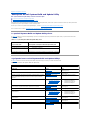 4
4
-
 5
5
-
 6
6
-
 7
7
-
 8
8
-
 9
9
-
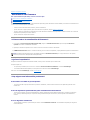 10
10
-
 11
11
-
 12
12
-
 13
13
-
 14
14
-
 15
15
-
 16
16
-
 17
17
-
 18
18
-
 19
19
-
 20
20
Dell Systems Build and Guía de inicio rápido
- Tipo
- Guía de inicio rápido
Dell Systems Build and Update Utility es una herramienta integral que permite a los administradores de sistemas instalar, actualizar y configurar fácilmente los sistemas Dell.
Con esta utilidad, los administradores pueden:
- Instalar sistemas operativos en servidores Dell.
- Actualizar el firmware de servidores Dell, incluyendo BIOS, BMC y RAID.
- Crear medios de actualización personalizados para servidores Dell.
- Usar secuencias de comandos para configurar el hardware de servidores Dell.
- Administrar el contenido del repositorio de actualizaciones de Dell.
Artículos relacionados
-
Dell Systems Build and Guía del usuario
-
Dell Systems Build and Guía del usuario
-
Dell Systems Build and Guía del usuario
-
Dell Systems Build and Guía del usuario
-
Dell Systems Build and Guía del usuario
-
Dell Systems Build and Guía del usuario
-
Dell Systems Build and Guía de inicio rápido
-
Dell Systems Build and Guía de inicio rápido
-
Dell Systems Build and Guía del usuario
-
Dell Systems Build and Guía del usuario